Spørsmål
Problem: Hvordan fikse bddci.sys blåskjermfeil i Windows?
Jeg får Blue Screen of Death-feilen med bddci.sys-filindikasjonen. Det gjentar seg. Jeg klarer å bruke den bærbare datamaskinen normalt, men jeg er i konstant frykt for at feilen oppstår igjen og at det oppstår permanent skade. Jeg vet ikke hva som forårsaker dette og hva jeg skal gjøre. Jeg innser bare at dette er systemfilen og kan være et stort problem som alle andre BSOD-feil er. Jeg er desperat, men ikke så teknisk kunnskapsrik. Hjelp meg vær så snill.
Løst svar
Folk møter ofte feilmeldinger og andre problemer med maskiner som kjører Windows-operativsystemet. Blue Screen of Death-feil er imidlertid vanlige og kan indikere store problemer med maskinen eller føre til fullstendig avslutning.
[1] Denne bddci.sys Blue Screen of Death-feilen i Windows skaper bekymringer på grunn av filen som har filtypen .sys.Disse systemdataene brukes av operativsystemet og inneholder spesielle innstillinger, variabler, funksjoner. Filen er nødvendig for at systemet skal kjøre, og slike data lagrer enhetsdrivere. Brukere rapporterer[2] støter på problemet med blåskjermfeilen og forskjellige systemfiler. Maskinvarefeil, utdatert fastvare, ødelagte drivere, andre programvareproblemer kan følge BSOD-feilen.
Det er tonnevis av forskjellige systemfiler som utløser disse problemene og feilkodene. Du kan oppleve disse spesielle kodene ved siden av filindikasjonen: KMODE_EXCEPTION_NOT HANDLED; SYSTEM_SERVICE UNNTAK; APC_INDEX_MISMATCH; PAGE_FAULT_IN_NON_PAGED_AREA. Problemet kan være relatert til den nylige installasjonen av programvare eller oppdateringer av programmet, operativsystemet.
Windows-oppdateringer kan ofte føre til feil systemytelse på grunn av manglende eller ødelagte filer som ikke kunne overføres under oppgraderingen.[3] Dette er et vanlig problem for de nyeste Windows 10-brukerne. Det er flere metoder som kan bidra til å løse dette problemet, men alt avhenger av årsaken bak feilen.
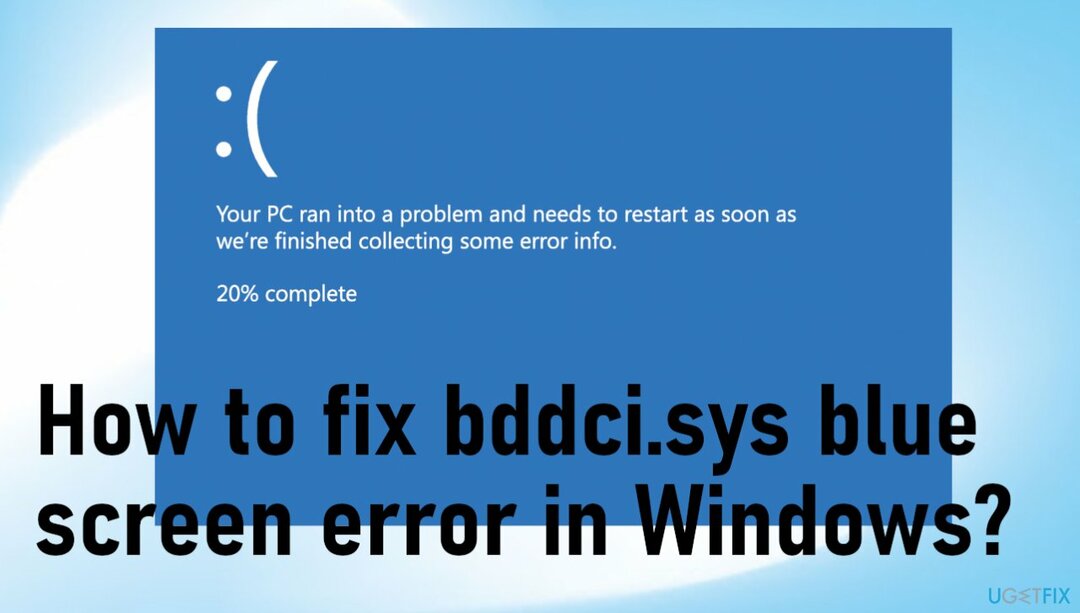
Vi har allerede dekket noen problemer med Blue Screen of Death-feil med lignende koder og relatert til forskjellige systemfiler. For eksempel:
- PAGE_FAULT_IN_NONPAGED_AREA;
- APC_INDEX_MISMATCH;
- KMODE_EXCEPTION_NOT_HANDLED;
- SYSTEM_SERVICE_EXCEPTION.
Hvis systemet allerede har krasjet noen ganger, bør du reagere så fort du kan til krasjet er avgjørende. Filen kan være en del av Bitdefender-antivirusverktøyet, men problemer kan ligge i andre deler av systemet. Du kan løpe ReimageMac vaskemaskin X9 og reparere systemfiler raskt. Den permanente løsningen for bddci.sys blåskjerm-feilen i Windows kan kreve mer interferens, så fokuser på veiledningen nedenfor.
Metode 1. Avinstaller BitDefender
For å reparere skadet system, må du kjøpe den lisensierte versjonen av Reimage Reimage.
- trykk Windows + Jeg på tastaturet for å åpne Windows-innstillinger.
- Velg i det nye vinduet Apper og gå deretter over til App og funksjoner.
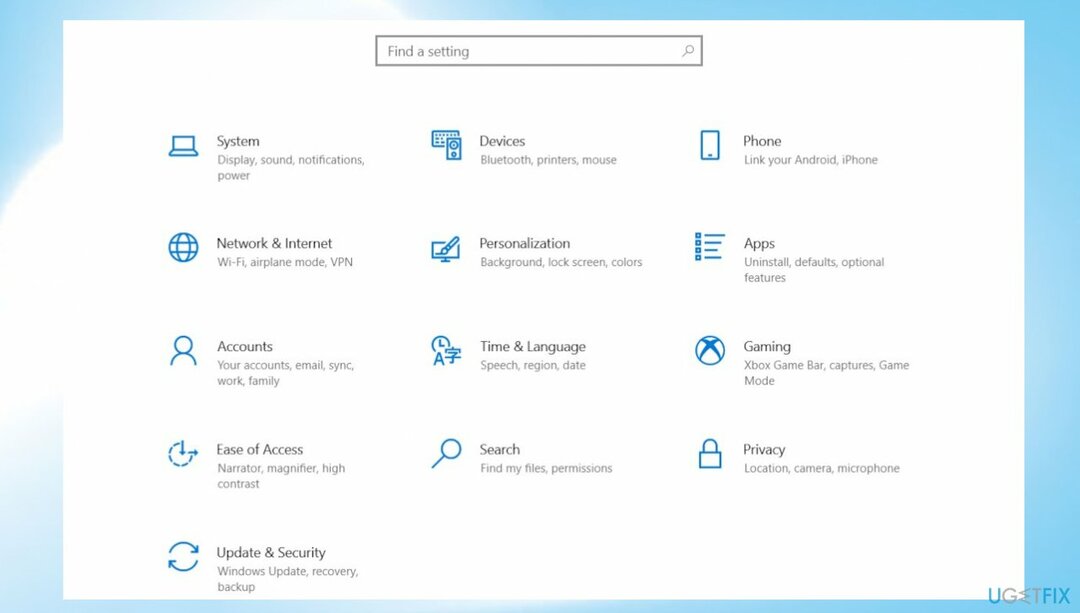
- Lokaliser BitDefender i høyre rute og klikk på den.
- Truffet Avinstaller og følg instruksjonene.
- Start PC-en på nytt og sjekk om bddci.sys Blue Screen-feilen vises.
Metode 2. Gi nytt navn til filen
For å reparere skadet system, må du kjøpe den lisensierte versjonen av Reimage Reimage.
- Start File Explorer ved å høyreklikke på startknappen.
- Klikk på Denne PC-en.
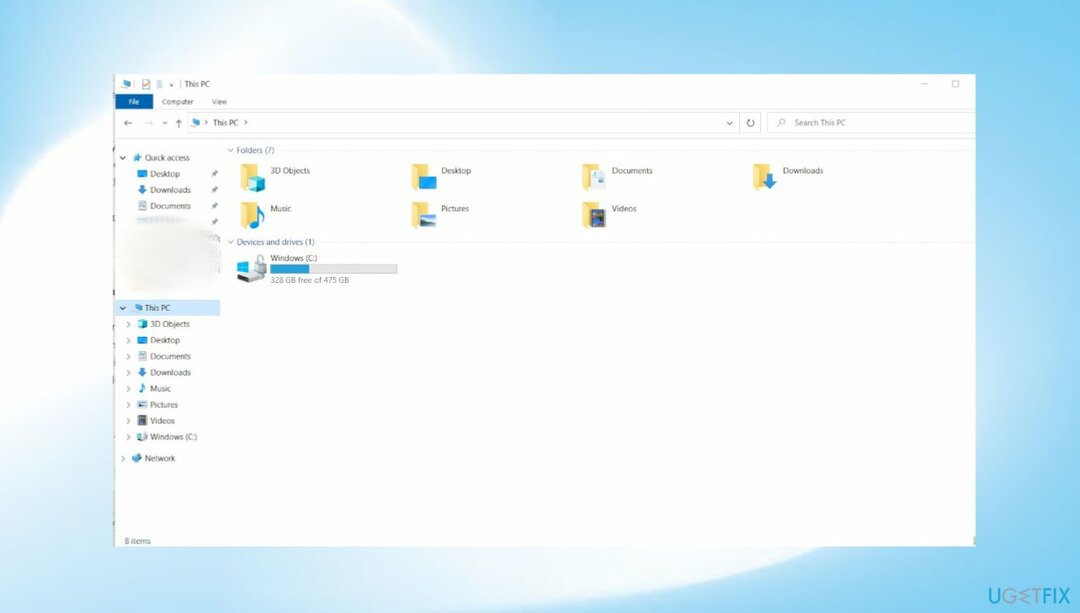
- Få tilgang til (C:) kjøre og gå over til Windows-mappen.
- Klikk på Windows > System32 og velg deretter sjåfører.
- Høyreklikk nå på bddci.sys og velg Gi nytt navn fra kontekstmenyen.
- Gi nytt navn til denne filen som bddci.gammel.
- Når du er ferdig - start på nytt.
Metode 3. Reversere Windows-oppdateringen
For å reparere skadet system, må du kjøpe den lisensierte versjonen av Reimage Reimage.
- Åpne a Løpe boksen ved å trykke Windows + R-nøkler.
- Skriv inn i dialogboksen appwiz.cpl og treffer Tast inn for å starte vinduet Programmer og funksjoner.
- Klikk på Se installerte oppdateringer og bla deretter ned til Microsoft Windows-delen.
- Høyreklikk på oppdateringen og velg Avinstaller.
- Klikk Ja i bekreftelsesmeldingen.
- Vent på slutten.
- Du kan også gå til Oppdateringer og oppgradere på nytt hvis det er nyere versjon.
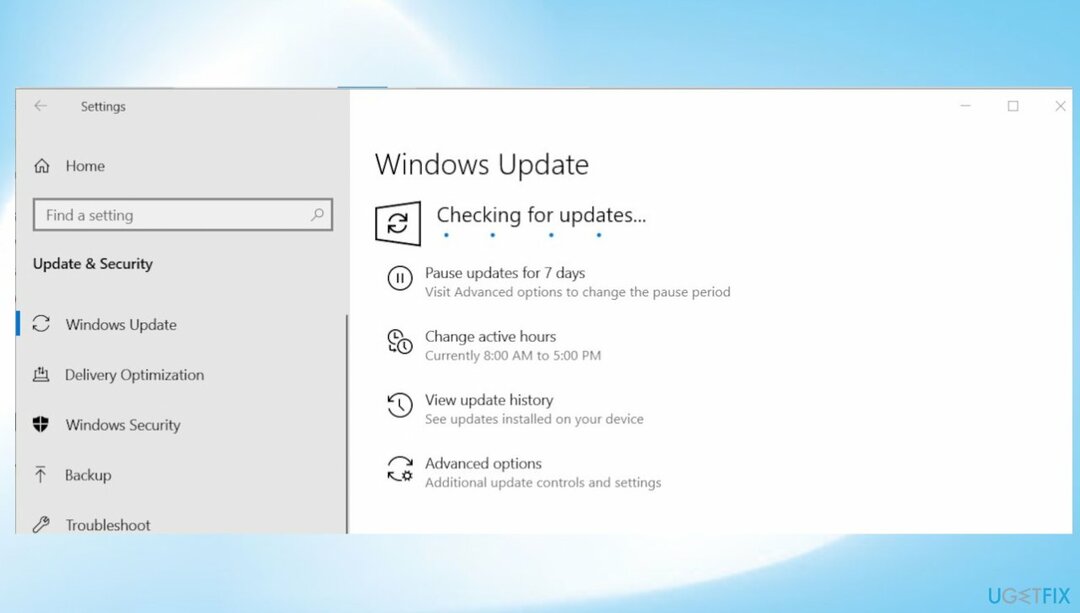
Metode 4. Kjør systemskanninger
For å reparere skadet system, må du kjøpe den lisensierte versjonen av Reimage Reimage.
- Type cmd i søkeområdet på oppgavelinjen og klikk på Kjør som administrator.
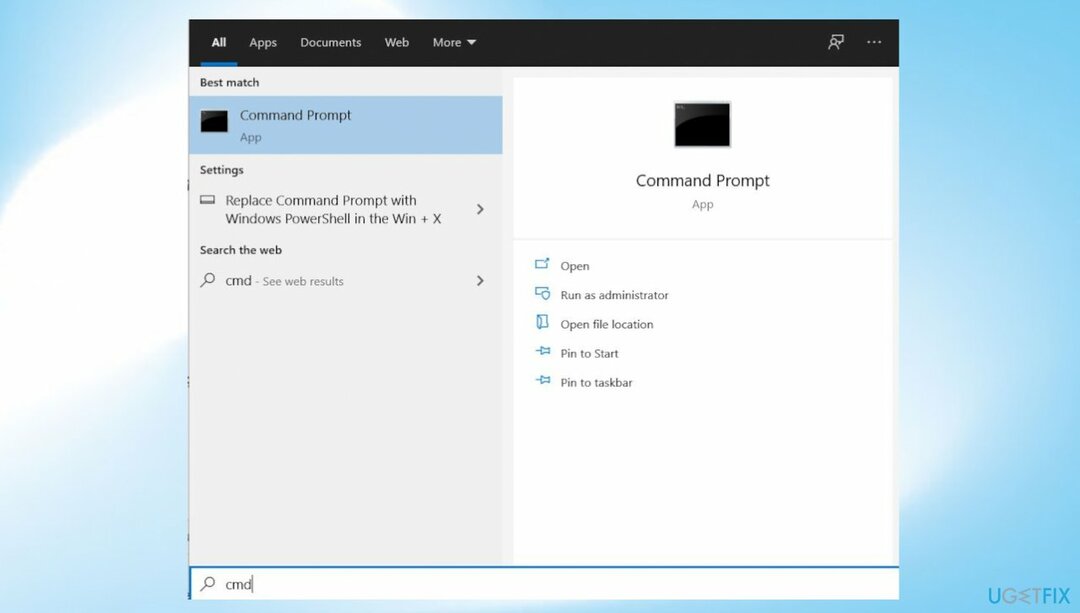
- Inne i ledetekst-vinduet skriver du inn kommandoen: sfc /scannow og treffer Tast inn.
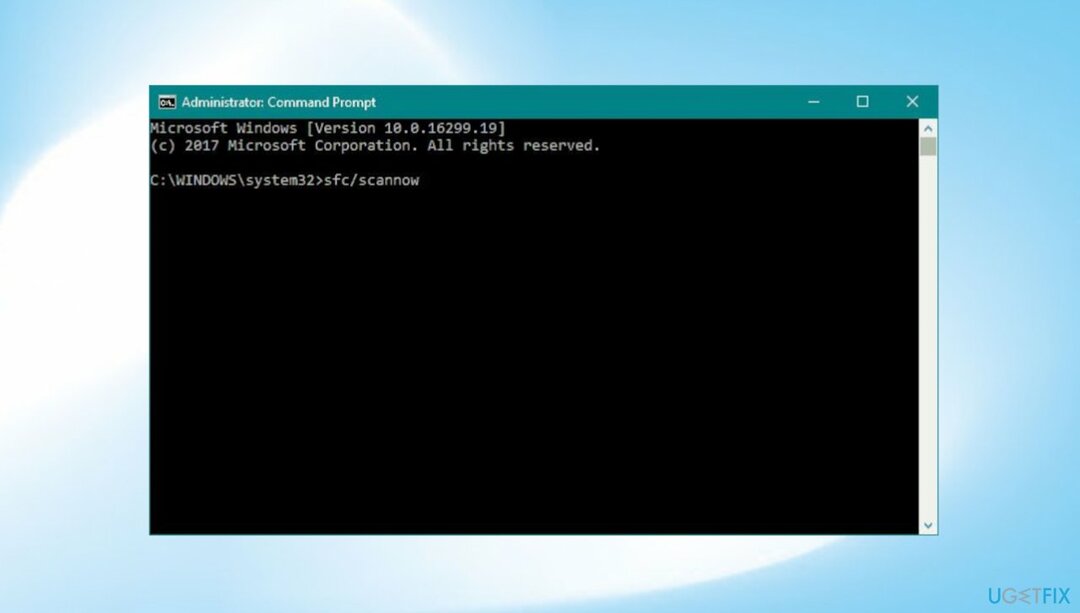
- Gjør en DISM-skanning fra det samme forhøyede CMD-vinduet: DISM /Online /Cleanup-Image /RestoreHealth
- Start PC-en på nytt.
Metode 5. Utfør systemgjenoppretting
For å reparere skadet system, må du kjøpe den lisensierte versjonen av Reimage Reimage.
- Klikk på Søk ikonet fra oppgavelinjen.
- Type – rstrui.
- Trykk- Tast inn.
- Systemgjenopprettingsveiviseren vil lastes inn.
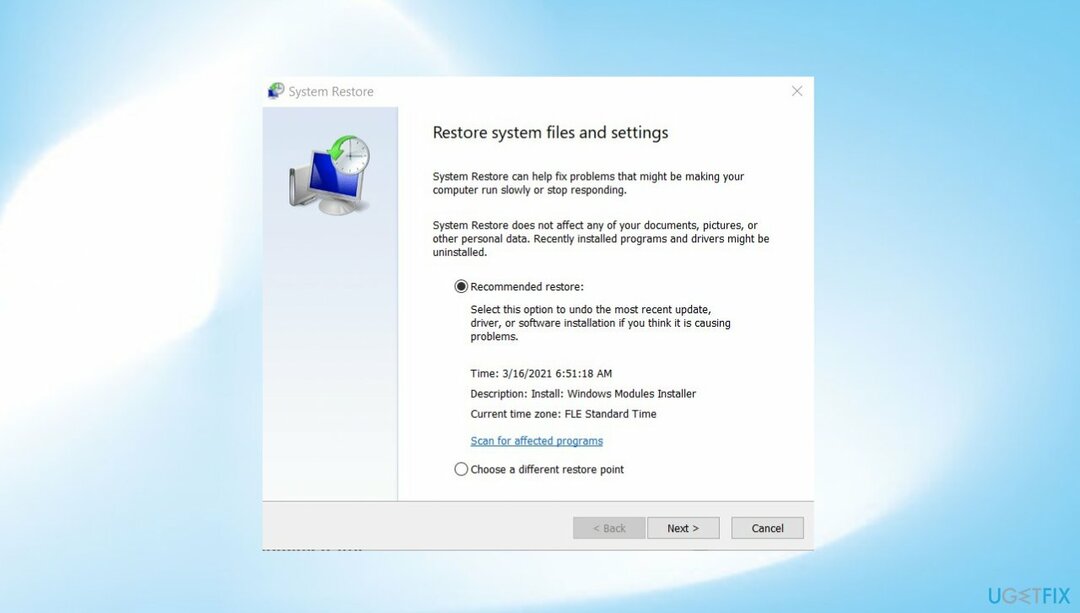
- Klikk på Neste.
- Velg punktet før BSOD-feilsjekken har begynt å finne sted.

- Klikk på Bli ferdig.
- Bekreft ved å klikke Ja.
Reparer feilene dine automatisk
ugetfix.com-teamet prøver å gjøre sitt beste for å hjelpe brukere med å finne de beste løsningene for å eliminere feilene deres. Hvis du ikke ønsker å slite med manuelle reparasjonsteknikker, vennligst bruk den automatiske programvaren. Alle anbefalte produkter er testet og godkjent av våre fagfolk. Verktøy som du kan bruke for å fikse feilen, er oppført nedenfor:
By på
gjør det nå!
Last ned FixLykke
Garanti
gjør det nå!
Last ned FixLykke
Garanti
Hvis du ikke klarte å fikse feilen ved å bruke Reimage, kontakt supportteamet vårt for å få hjelp. Vennligst gi oss beskjed om alle detaljer du mener vi bør vite om problemet ditt.
Denne patenterte reparasjonsprosessen bruker en database med 25 millioner komponenter som kan erstatte enhver skadet eller manglende fil på brukerens datamaskin.
For å reparere skadet system, må du kjøpe den lisensierte versjonen av Reimage verktøy for fjerning av skadelig programvare.

Få tilgang til geobegrenset videoinnhold med en VPN
Privat internettilgang er en VPN som kan hindre Internett-leverandøren din Myndighetene, og tredjeparter fra å spore din online og lar deg være helt anonym. Programvaren gir dedikerte servere for torrenting og streaming, som sikrer optimal ytelse og ikke bremser deg. Du kan også omgå geo-restriksjoner og se tjenester som Netflix, BBC, Disney+ og andre populære strømmetjenester uten begrensninger, uavhengig av hvor du er.
Ikke betal løsepengevareforfattere – bruk alternative datagjenopprettingsalternativer
Malware-angrep, spesielt løsepengevare, er den desidert største faren for bildene, videoene, jobb- eller skolefilene dine. Siden nettkriminelle bruker en robust krypteringsalgoritme for å låse data, kan den ikke lenger brukes før løsepenger i bitcoin er betalt. I stedet for å betale hackere, bør du først prøve å bruke alternativ gjenoppretting metoder som kan hjelpe deg med å gjenopprette minst en del av de tapte dataene. Ellers kan du også miste pengene dine, sammen med filene. Et av de beste verktøyene som kan gjenopprette i det minste noen av de krypterte filene – Data Recovery Pro.